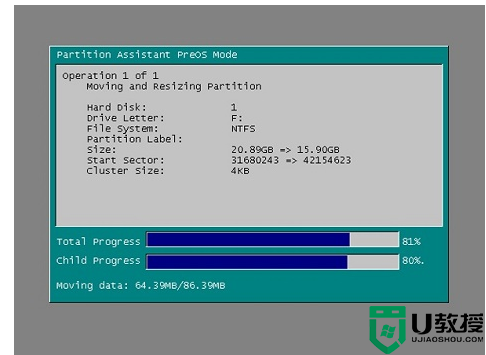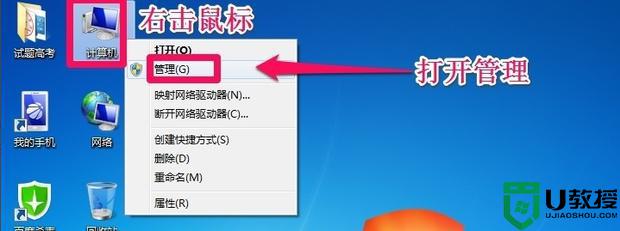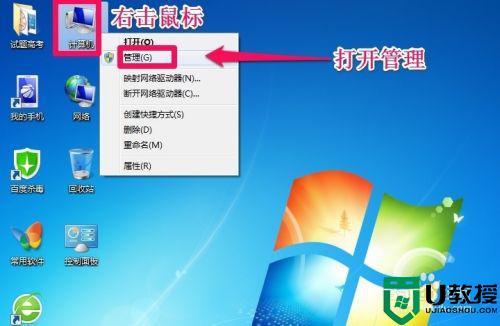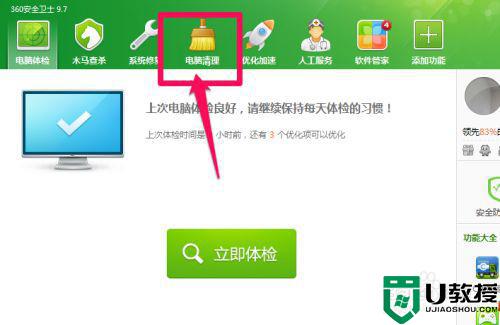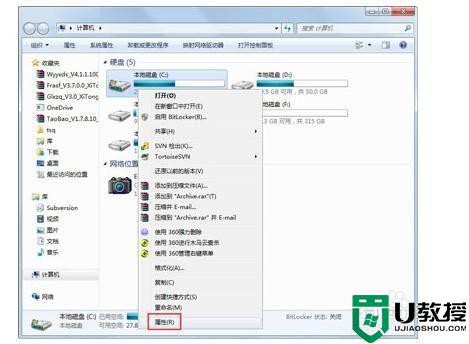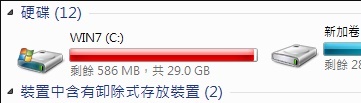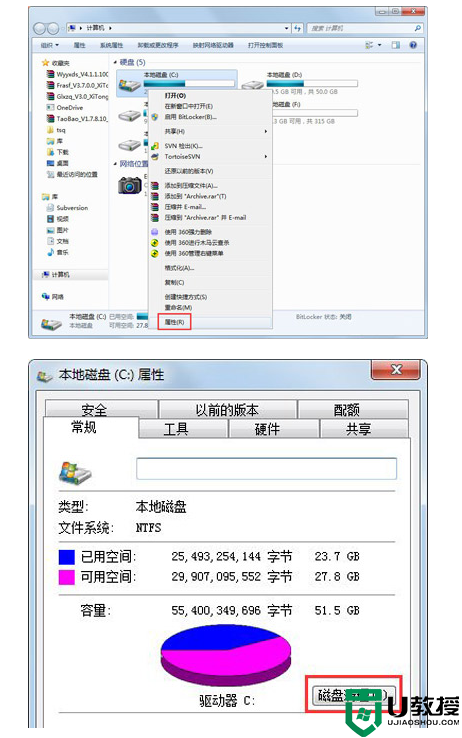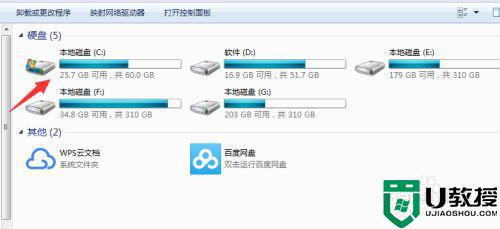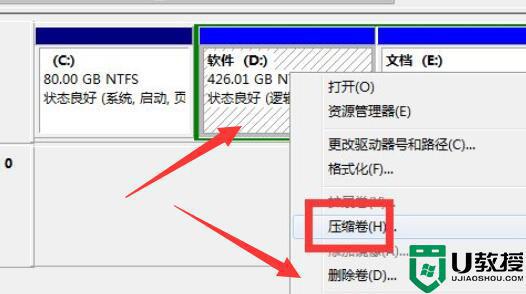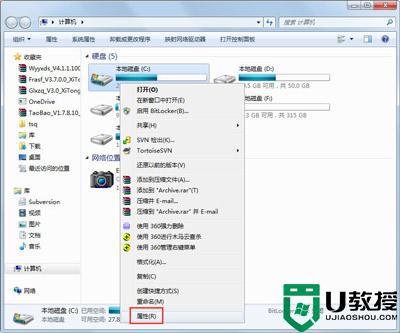win7c盘满了扩容教程
时间:2023-05-07作者:huige
一般来说,c盘是我们的系统盘,需要存放所有的系统文件。如果在这基础上又把很多软件和文件放在c盘的话就会导致c盘太满,从而降低系统运行速度。如果我们不想将文件搬走,那么可以将c盘扩容,下面就是具体方法。
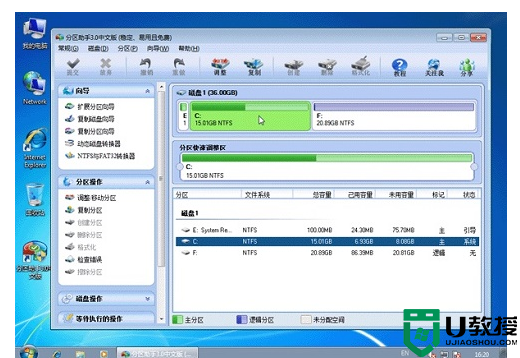
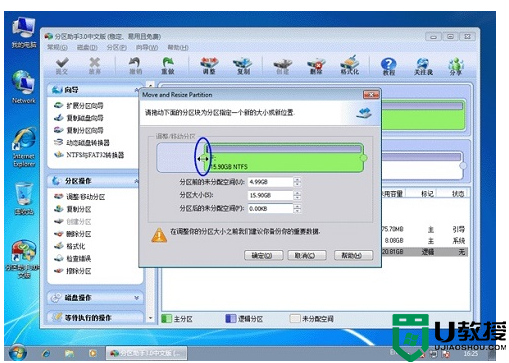
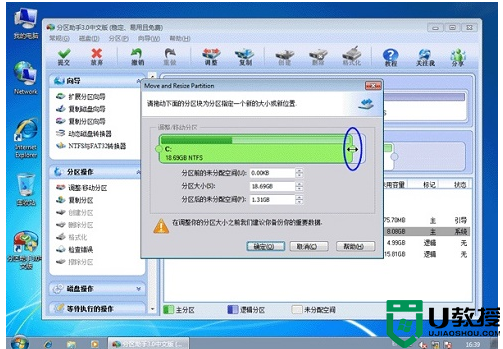

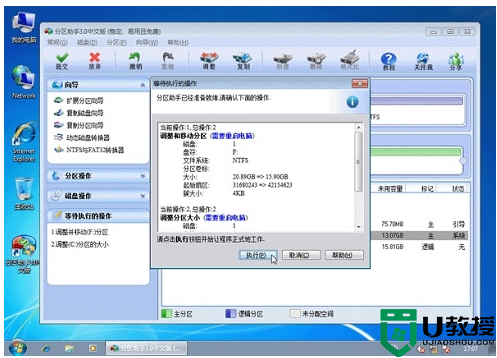
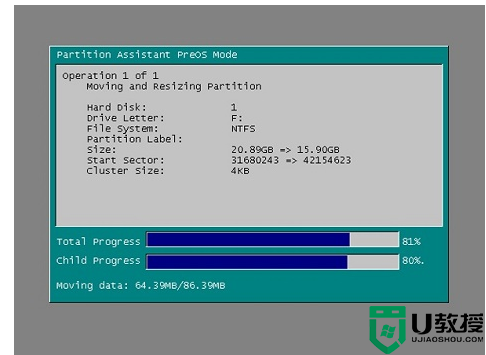
win7c盘满了扩容教程
1、首先,我们下载一个分区助手。【分区助手8.3下载】
2、下载完成之后,打开分区助手,我们就能看到每个磁盘的容量情况了。
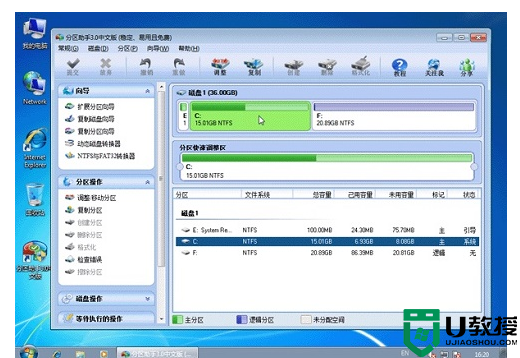
3、我们先缩小F盘,右键选择“F盘”点击“调整/移动分区”,然后我们如图所示将最左边的按钮往右拖动,就可以减少F盘空间了。
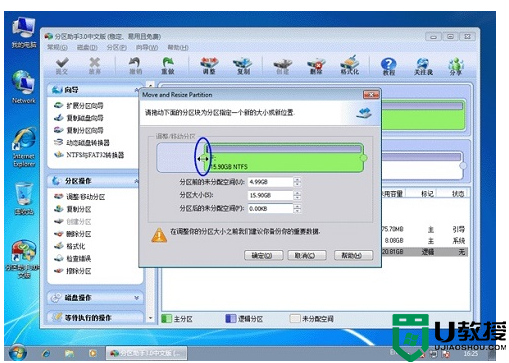
4、确定之后,我们再用相同方法打开c盘的“调整/移动分区”,然后如图所示,将右边的按钮往右拉,再点击确定。
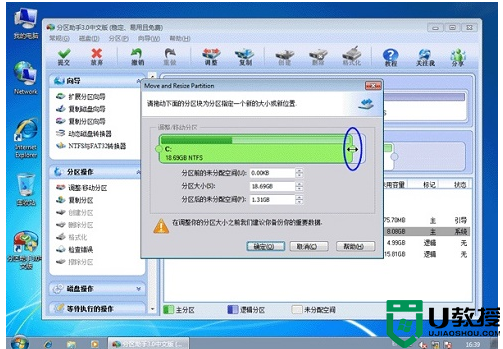
5、回到主界面之后点击左上角的“提交”。

6、在弹出窗口中选择“执行”。
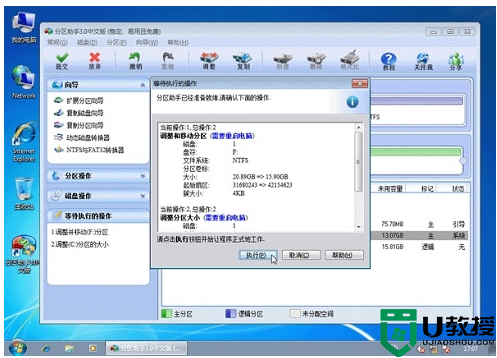
7、最后等待系统自动重启并配置完成即可。